本教程素材圖片來源于網絡,版權屬于原作者,本人只是在教程中引用一下,絕無冒犯之意。
還是來看看效果圖:
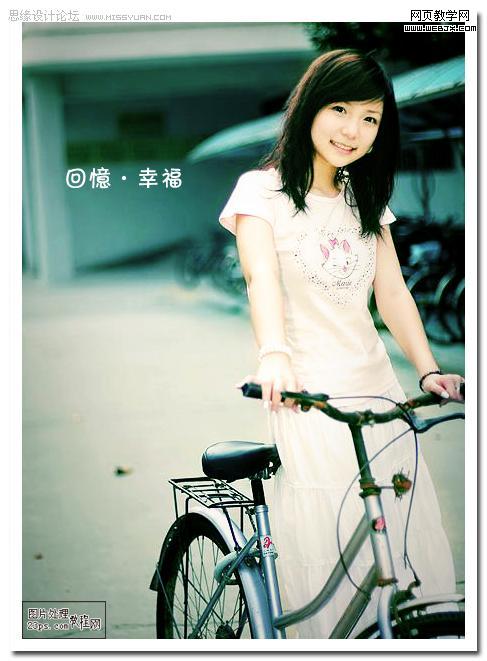
原圖:

|||
1、打開原圖,復制一層,圖層模式柔光,不透明度50%,效果如圖:

2、新建色階調整層,對紅、藍通道進行調節,參數如圖:
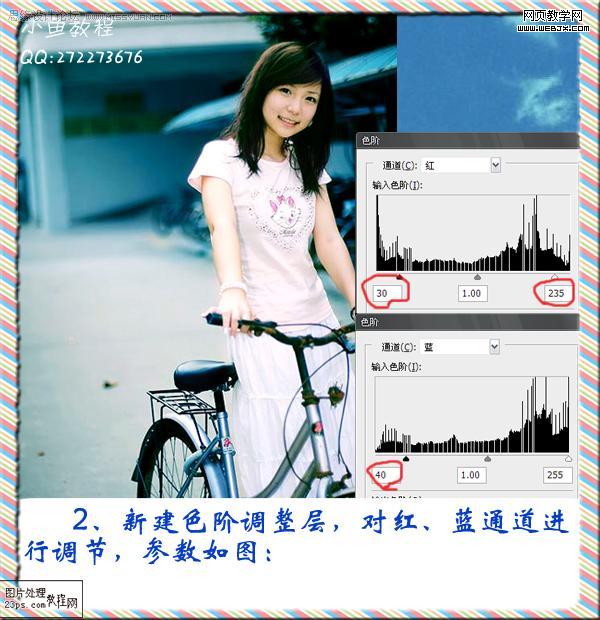
3、新建可選顏色調整層,參數如圖:
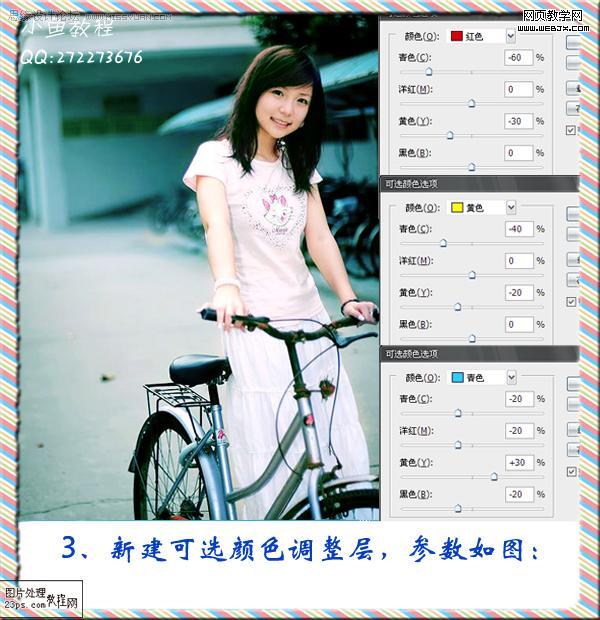
|||
4、ctrl+alt+shift+e蓋印圖層,圖層模式改為濾色,不透明度50%,按住alt,添加黑色蒙版,用白色畫筆把人擦出來(這步主要是提亮人物)。

5、新建一個照片濾鏡,參數如圖:
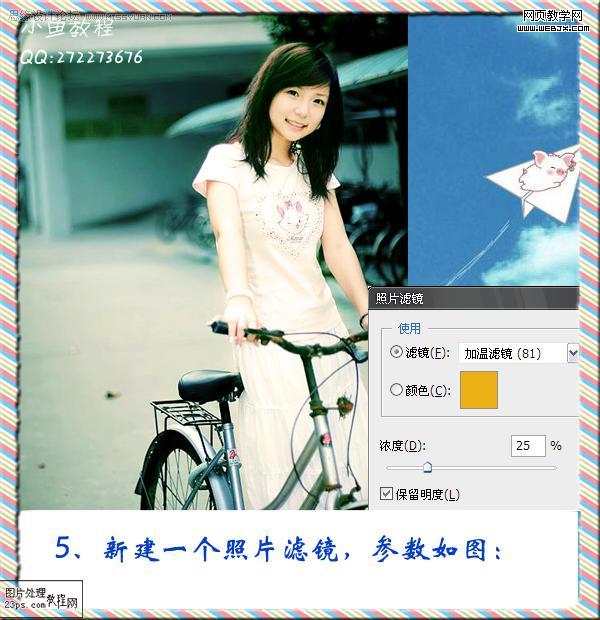
6、蓋印圖層,按ctrl+alt+shift+~選取高光,ctrl+j復制出來,圖層模式改為柔光,添加蒙版用黑色畫筆把人物擦出來(這步是為了加強背景對比度)。

|||
7、蓋印圖層,為了突出人物,在除了人物頭部的其它三個角加上暗角,完成效果:

8、加上文字和邊框,完成最終效果:
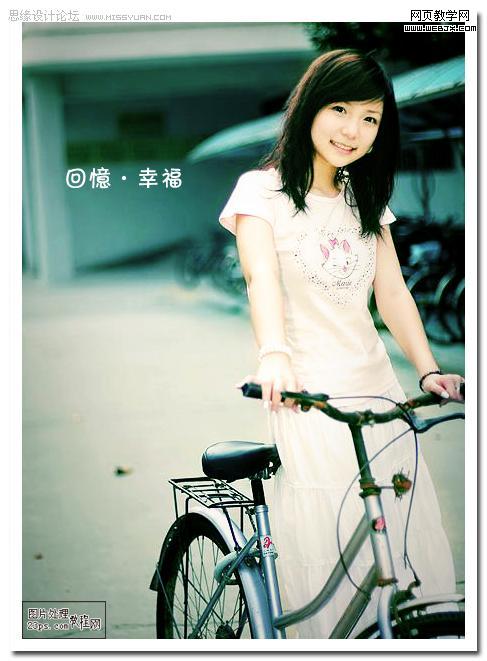
新聞熱點
疑難解答